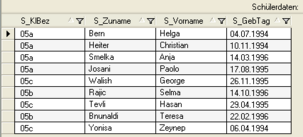Filtern und ausblenden (Basis-DB)
|   |
Es gibt zwei miteinander kombinierbare Möglichkeiten, um verschiedene Ansichten einer Datenbank zu erhalten:
Durch geschicktes Setzen von Filtern und Ausblenden von Spalten stellen Sie mit wenigen Mausklicks die verschiedensten Listen (Klassenlisten, Geburtstagslisten usw.) zusammen, die ausgedruckt oder als Exceldatei exportiert werden können.
Klicken Sie auf das Filtersymbol ![]() einer Spalte. Wenn Sie beispielsweise die Daten der Klasse 5a ausfiltern wollen, klicken Sie auf das Filtersymbol in der Spalte S_KlBez:
einer Spalte. Wenn Sie beispielsweise die Daten der Klasse 5a ausfiltern wollen, klicken Sie auf das Filtersymbol in der Spalte S_KlBez:
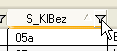
Klicken Sie in der Auswahlliste auf "05a".
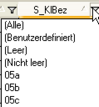
Es werden nur noch alle Schülerinnen und Schüler der Klasse 5a angezeigt. Die Farbe des Filtersymbols in dieser Spalte wechselt auf blau, das Zeichen, dass in dieser Spalte ein Filter aktiv ist:
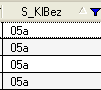
Um einen Filter wieder rückgängig zu machen, klicken Sie in der entsprechenden Spalte auf das blaue Filtersymbol und wählen den Eintrag "Alle", worauf der Filter in der entsprechenen Spalte zurückgesetzt wird:

Falls Sie mehrere Filter in verschiedenen Spalten gesetzt haben, können Sie alle Filter gleichzeitig aufheben, wenn Sie auf den Button ![]() (= Alle Filter entfernen) klicken.
(= Alle Filter entfernen) klicken.
Innerhalb einer Spalte können Sie auch einen benutzerdefinierten Filter verwenden, um mehrere Bedingungen zu kombinieren.
Beispiel: Die Schüler von zwei verschiedenen Klassen filtern. Dazu im Filtermenü auf Benutzerdefiniert klicken:
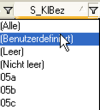
Es wird ein Formular eingeblendet.
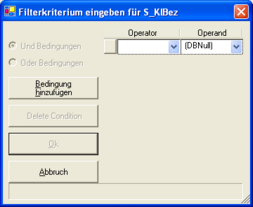
Unter der Annahme, dass alle Schüler der Klassen 5a und 5b angezeigt werden sollen, wählen Sie zunächst als Operator den Ausdruck "Gleich" und als Operand "05a":
![]()
Um die zweite Bedingung festzulegen klickenSie auf ![]() .
.
Es wird eine zweite Eingabezeile angezeigt.
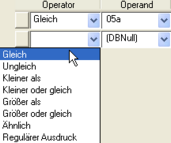
Wählen Sie als Operator "Gleich" ... und, da eine Und-Bedingung keinen Sinn machen würde, weil ein Schüler nicht zugleich in der Klasse 5a und in der Klasse 5b sein kann, legen Sie die Verknüpfung der Bedingung als Oder-Bedingung fest
![]()
Als Operand wählen Sie "05b" aus der Liste.
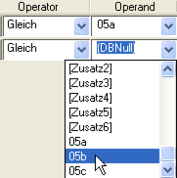
Der aus den Einstellungen resultierende Filtertext wird zur Kontrolle in einer Infozeile angezeigt:
![]()
Sobald Sie auf "OK" klicken, werden in der Tabelle nur noch die Daten der Schüler 05a und 05b angezeigt:
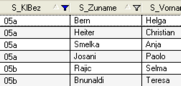
So blenden Sie Spalten ein oder aus
Klicken Sie auf den Button ![]() . Es wird ein Formular geöffnet. Entfernen Sie im Formular die Häkchen bei denjenigen Spalten, die ausgeblendet werden sollen bzw. setzen Sie das Häkchen bei den Spalten, die angezeigt werden sollen.
. Es wird ein Formular geöffnet. Entfernen Sie im Formular die Häkchen bei denjenigen Spalten, die ausgeblendet werden sollen bzw. setzen Sie das Häkchen bei den Spalten, die angezeigt werden sollen.

Im Beispiel sind die Häkchen gesetzt, um eine Geburtstagsliste anzuzeigen.
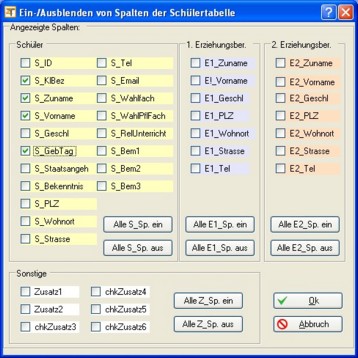
Klicken Sie auf OK. Das Formular wird geschlossen und in der Tabelle werden nur noch die Spalten in der Tabelle angezeigt, bei denen Sie Häkchen gesetzt haben: